نحوه رفع انسداد Adobe Flash Player در گوگل کروم
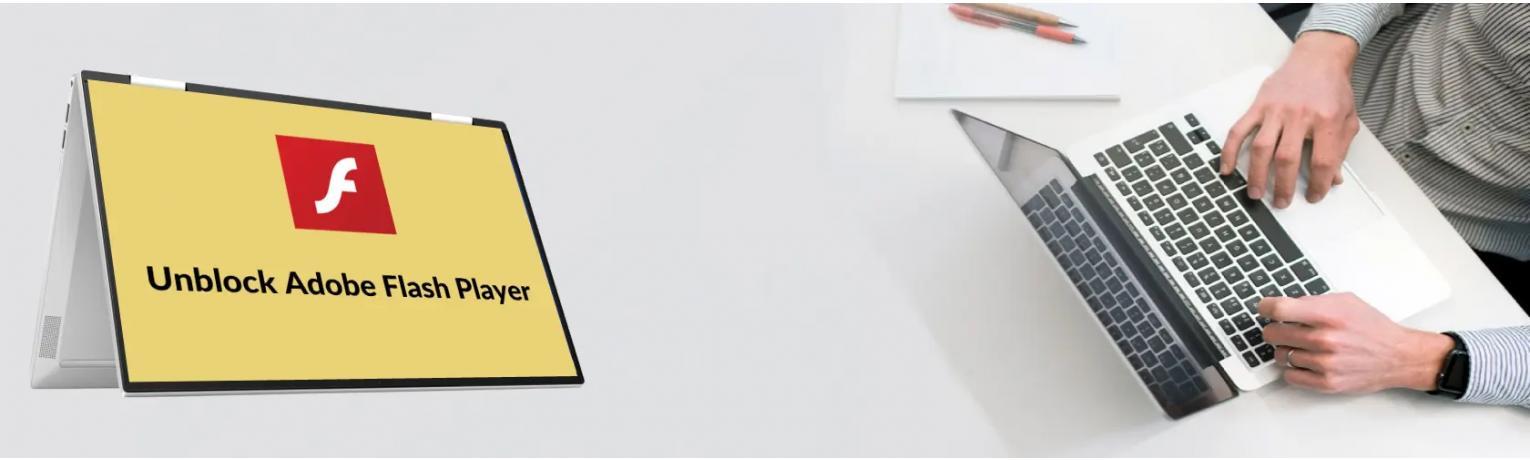
حل مشکل ادوبی فلش پلیر در گوگل کروم
زمانی که میخواهید یک وبسایت مبتنی بر فلش باز کنید و مرورگر Google Chrome شما Adobe Flash Player را مسدود میکند، ممکن است خستهکننده باشد. این یک مشکل رایج است که اکثر کاربران "خرید ویندوز" کروم با آن مواجه هستند. به عنوان مثال، شما در حال تلاش برای باز کردن یک وب سایت هستید و وب سایت Adobe Flash Player را مسدود می کند. این شما را از مشاهده محتوای رسانه ای منع می کند. بنابراین، چگونه این موضوع را حل می کنید؟ شما باید Adobe Flash Player را در مرورگر گوگل کروم خود با یک ترفند ساده رفع انسداد کنید. در اینجا نحوه تغییر تنظیمات به راحتی آمده است:
توجه: نسخه به روز شده کروم رسماً فلش را مسدود کرده است و به شما اجازه نمی دهد محتوای مبتنی بر فلش را مشاهده کنید. اما یک راه حل وجود دارد. اگر مشاهده آن محتوای مبتنی بر فلش برای شما بسیار مهم است، میتوانید یک برنامه افزودنی کروم را دانلود کنید. هنوز در فروشگاه افزونه کروم موجود نیست، اما می توانید آن را از وب سایت رسمی آن دانلود و نصب کنید.
1. به آدرس اینترنتی https://ruffle.rs بروید.
2. افزونه مرورگر مورد نظر را دانلود کنید در اینجا : Chrome / Edge / Safari.

3. فایل دانلود شده را اکسترکت کنید.
4. حالا مرورگر کروم را باز کنید.
5. اکنون در نوار آدرس کروم chrome://extensions را تایپ کرده و کلید enter را بزنید.
6. اکنون، دکمه حالت Developer را روشن کنید.
7. حال بر روی Load unpacked کلیک کنید.

8. حال پوشه استخراج شده را انتخاب کرده و بر روی Select folder کلیک کنید.
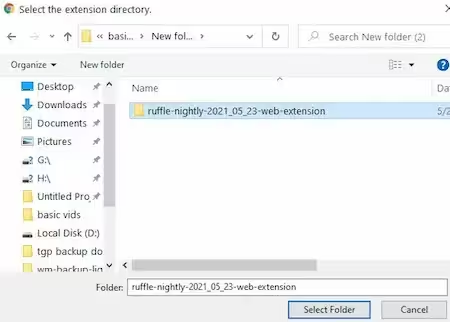
9. Ruffle به عنوان یک افزونه نصب می شود. مطمئن شوید که روشن است.
اکنون می توانید از فلش در کروم استفاده کنید.

